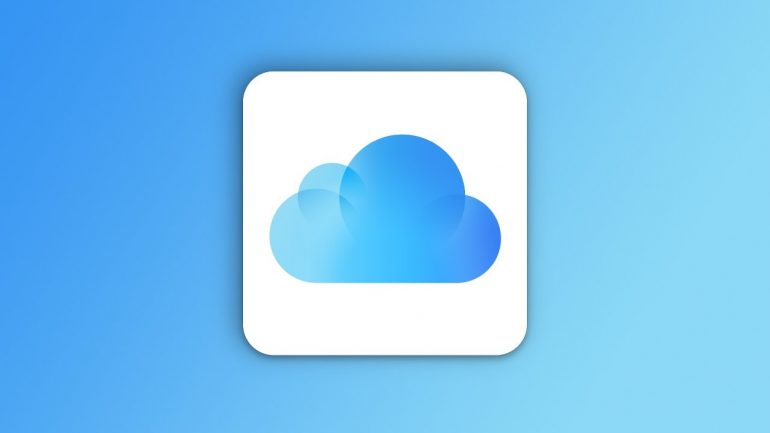iPhone veya iPad’inizi kaybettiğinizde iCloud yedeklemesi hayat kurtarabilir. Fakat düzenli olarak buluta yedekleme yapıyorsanız ve artık iCloud’da yeterli depolama alanınız kalmadıysa, bu özelliği devre dışı bırakmak isteyebilirsiniz.
iPhone veya iPad’iniz, uyuduğunuz sırada gece boyunca verilerinizi otomatik olarak yedekleyebilir. iCloud yedeklemesinde uygulama verileriniz, Apple Watch’la ilgili verileriniz, cihaz ayarlarınız, ana ekran düzeniniz, iMessage ile biriken mesajlarınız, fotoğraflarınız, videolarınız, satın alma geçmişiniz ve zil sesleriniz gibi bilgiler bulunmaktadır.
Cihaza özel iCloud yedeklemesi, iPhone veya iPad’inizde depolanan verilerle sınırlıdır. iCloud fotoğraflarınız, iCloud’da bulunan iMessage’lar, sesli notlar, notlar, iCloud Drive, kişiler, takvim, yer imleri gibi verilerin bu bilgilere dahil değil olmadığını belirtelim.
iCloud’da herhangi bir uygulamaya ait verileri silmeyi veya iCloud yedekleme özelliğini tamamen kapatmadan önce iPhone’unuzu veya iPad’inizi bilgisayarınıza yedeklediğinizden emin olun.
iCloud Yedekleme Nedir?
iCloud yedekleme, Apple’ın bulut depolama hizmeti iCloud aracılığıyla kullanıcıların iPhone, iPad, Mac ve diğer Apple cihazlarının verilerini yedeklemelerine olanak tanıyan bir özelliktir. Bu yedekleme, cihazınızdaki tüm önemli verileri güvenli bir şekilde saklayarak cihazınızın kaybolması, çalınması, bozulması veya değiştirilmesi durumunda verilerinizi geri yüklemenize yardımcı olur.
iCloud yedekleme ile cihazınızda bulunan uygulama verileri, ayarlar, fotoğraflar, videolar, mesajlar, belgeler ve diğer tüm verileri yedekler. Bu yedekler, cihazınızı fabrika ayarlarına sıfırlasanız bile yeni bir cihaz aldığınızda veya mevcut cihazınızın verilerini geri yüklemek istediğinizde kullanılabilir.
Cihazınızın WiFi bağlantısı üzerinden otomatik olarak gerçekleştirilebilen iCloud yedekleme, iCloud depolama alanınızda yedeklenen verilerinizi yönetmenize izin verir. iCloud Yedekleme ayrıca ayarlarınızı ve kişisel tercihlerinizi yeni bir cihaza kolayca aktarmak için de kullanılabilir.
iCloud’da Eski Uygulamaları Silme
iPhone veya iPad’de, iCloud ile yedeklenen önemsiz uygulamaları silerek bulut hizmetinizi biraz daha rahatlatabilirsiniz. Bunun için yapmanız gerekenler sırasıyla şunlar:
- iPhone veya iPad’inizde Ayarlar‘ı açıp sonrasında üst kısmında yer alan profil simgesine dokunun.
- Buradan iCloud‘u seçin.
- Şimdi Saklama Alanını Yönet seçeneğine dokunun.
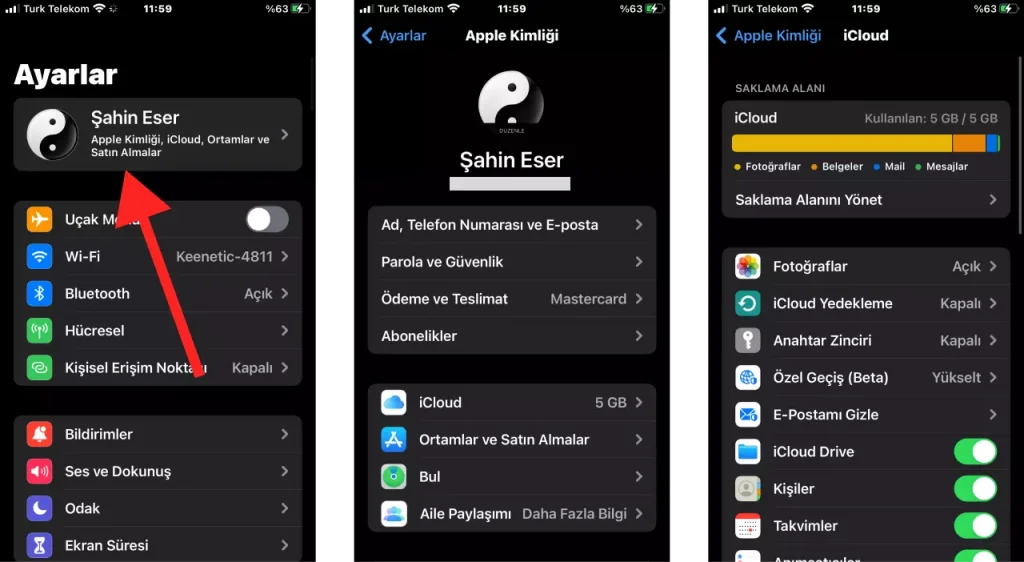
Bu işlemlerle birlikte iCloud’daki depolama alanıyla ilgili bilgilere ulaşacaksınız. Daha ayrıntılı bilgilere ulaşmak için cihaza dokunun. Burada iCloud’a yedeklenen uygulamaların listesiyle birlikte ne kadar yer kapladıklarını göreceksiniz. Çok fazla yer kaplayan ve sıklıkla kullanmadığınız bir uygulamanın varlığını tespit ettiğinizde, iCloud yedeklemesini silmek ve devre dışı bırakmak için uygulamanın üzerine dokunun. Sonrasında onaylamak için açılır menüdeki Verileri Sil‘in üzerine dokunun.
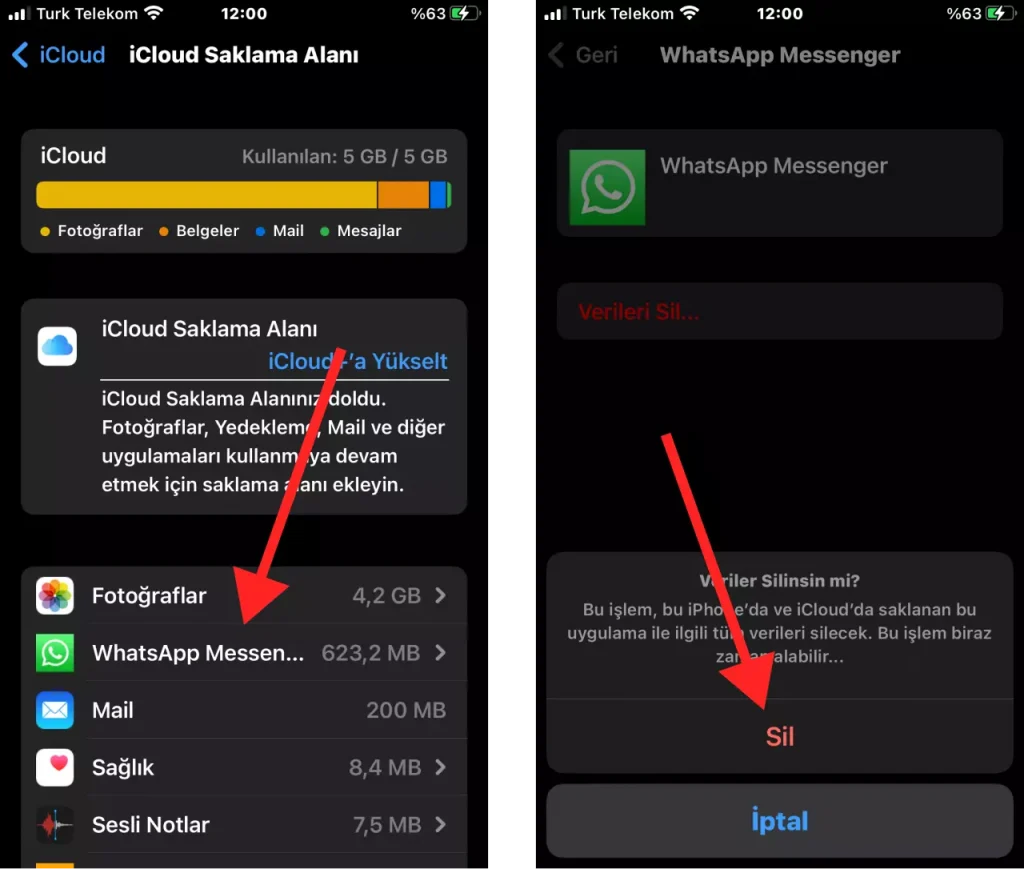
Bunu birkaç uygulama üzerinde kullanın ve ne kadar depolama alanını geri alabileceğinizi kontrol edin. Belki de artık iCloud yedekleme özelliğini tamamen kapatmanıza gerek kalmayabilir.
WhatsApp, mesajlar gibi temel uygulamalar için uygulama yedeklemelerini etkinleştirmenizi tavsiye ederiz. Ancak fotoğraf ve videolarınız için depolama alanınız azalıyorsa, bu özelliği kapatmak en iyi çözüm olacaktır.
Bununla birlikte dilerseniz iPhone veya iPad için tüm iCloud yedeklemesini kapatabilir ve silebilirsiniz. Bunu yapmak için sayfanın en altına kaydırdıktan sonra Yedeklemeyi Sil‘e dokunun.
iPhone ve iPad’de iCloud Yedekleme Kapatma
Depolama alanına gitmeden iCloud yedeklemeyi devre dışı bırakmak için bir kısayoldan bahsedeceğiz. iPhone ve iPad’de kısayoldan iCloud yedekleme kapatma işlemi için şu adımları izleyin:
- iPhone’unuzdan Ayarlar‘ı açın.
- Şimdi ekranın en üst kısmında bulunan profil simgesinin üzerine dokunun.
- Buradan iCloud‘u seçin.
- Ekranı aşağı doğru kaydırıp iCloud Yedekleme‘yi seçin.
- Son olarak iCloud Yedekleme seçeneğinin yanındaki geçiş düğmesine dokunup sonra karşınıza çıkacak Tamam seçeneğine dokunun.
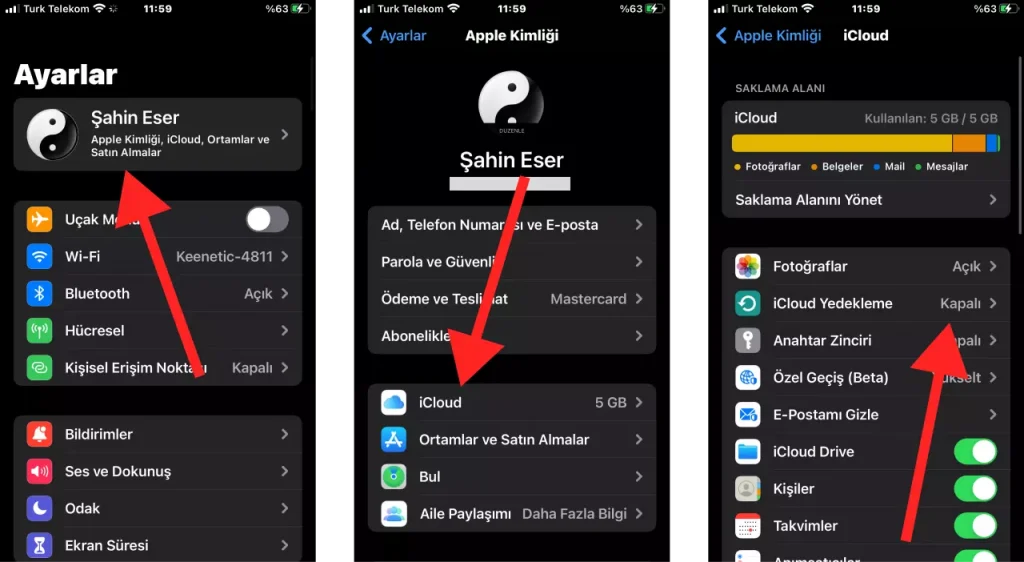
Artık iCloud’daki mevcut yedeklemeniz silinecek ve iCloud yedeklemeyi kapatmış olacaksınız. Özelliği tekrar aktif hale getirmek için bu ekrana geri dönüp iCloud Yedekleme seçeneğinin yanındaki geçiş düğmesine dokunun.
iCloud Yedekleme Neden Kapatılmalı?
iCloud yedekleme, Apple cihazlarındaki verilerinizi güvenli bir şekilde yedekleyerek kaybetmenizi önleyebilir. Bununla birlikte bazı durumlarda iCloud yedeklemesinin kapatılması önerilir.
İlk olarak iCloud yedeklemesi, Apple kimliğinizle bağlantılı bir hesap kullanarak Apple sunucularında saklanır. Bu nedenle hassas verilere sahipseniz, kişisel verilerinizin güvenliği açısından endişe taşıyor olabilirsiniz. Bu durumda iCloud yedekleme özelliğini kapatmak, verilerinizi kendi cihazınızda saklamak veya alternatif yedekleme yöntemleri kullanmak daha güvenli olabilir.
İkinci olarak iCloud yedeklemesi, cihazınızın internet bağlantısına bağımlıdır. Yedekleme işlemi büyük veri miktarları için biraz zaman alabilir ve yedekleme işlemi sırasında internet bağlantınızın kesintiye uğramaması gerekiyor. Bu nedenle bazı durumlarda iCloud yedeklemesini kapatarak cihazınızın performansını artırabilirsiniz.
Son olarak iCloud yedeklemesi, Apple’ın belirli bir veri boyutuna kadar ücretsiz olarak sunulan bir hizmettir. Eğer verileriniz çok büyükse, iCloud depolama alanı için ek bir ücret ödemek zorunda kalabilirsiniz. Bu nedenle büyük veri miktarlarına sahipseniz ve depolama alanınız sınırlıysa, iCloud yedeklemesi kapatılabilir veya alternatif yedekleme yöntemleri kullanılabilir.